2. Настройки программного интерфейса. Информер. Новостная лента
Настройки программного интерфейса заключаются в организации вида основных рабочих таблиц (сметных документов) в соответствии с выбранным пользователем перечнем отображаемых полей, их порядка, подбора удобной ширины показа полей и высоты строк, а также наличия, места и размеров вспомогательных окон данных.
Основные настройки доступны через главное меню программного комплекса "Настройки"- "Параметры"
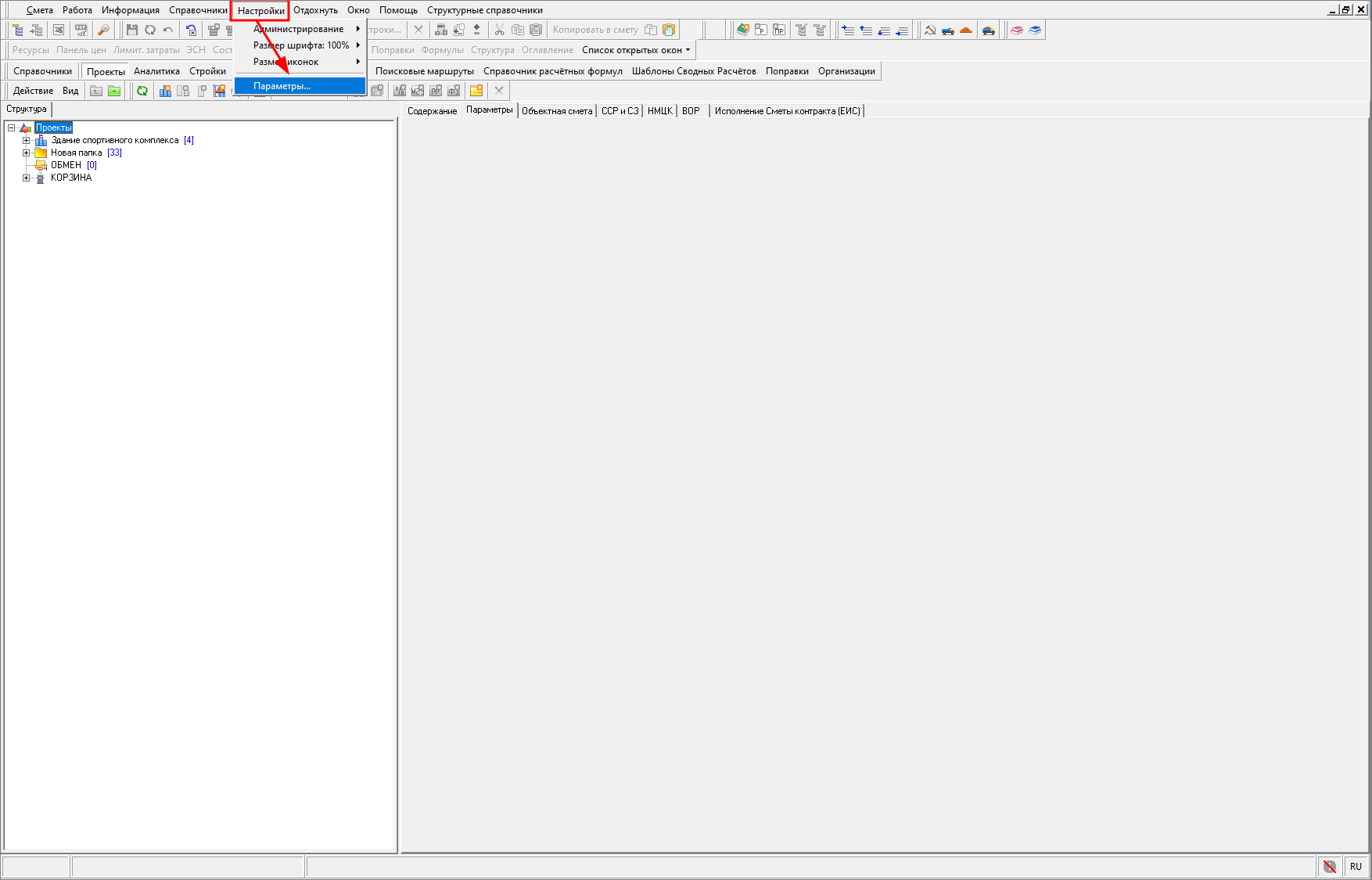
Настройки интерфейса индивидуальны для каждого пользователя и сохраняются для применения при последующей работе. При этом, осуществив вход в систему под учетной записью Администратор, можно распространить текущие настройки интерфейса на всех зарегистрированных пользователей, а также экспортировать настройки в файл или импортировать их из файла
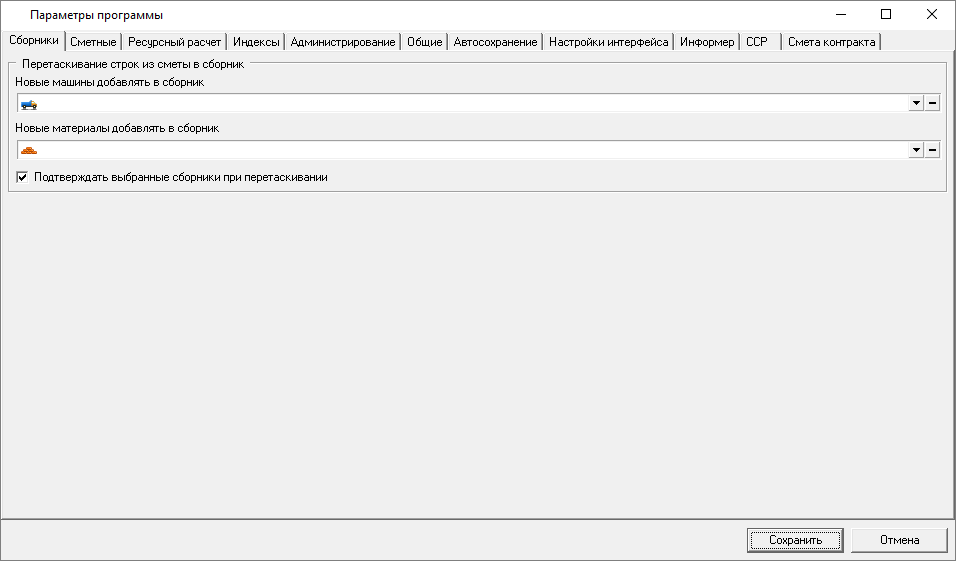
Вкладка Сборники
Существует возможность сохранять материалы, машины и оборудование, внесенное в смету как самостоятельные сметные строки из прайсов или на основании коммерческих предложений, из сметы в отдельных сборниках. На этой вкладке осуществляется выбор путей сохранения машин и материалов, которые будут использованы по умолчанию.
Нажмите  в правой части поля, выберите нужный сборник из выпадающего списка и нажмите "Сохранить". Чтобы очистить поле, используйте
в правой части поля, выберите нужный сборник из выпадающего списка и нажмите "Сохранить". Чтобы очистить поле, используйте 
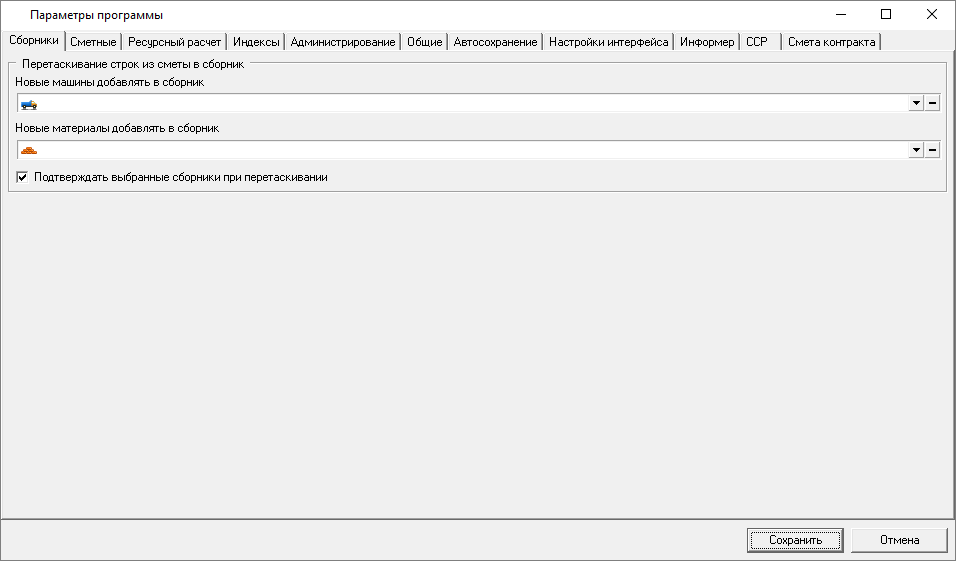
Если параметр "Подтверждать выбранные сборники при перетаскивании" установлен, каждый раз при попытке перетащить ресурс будет запрашиваться подтверждение места сохранения.
Вкладка Сметные
На этой вкладке задаются настройки отображения информации при создании сметной документации
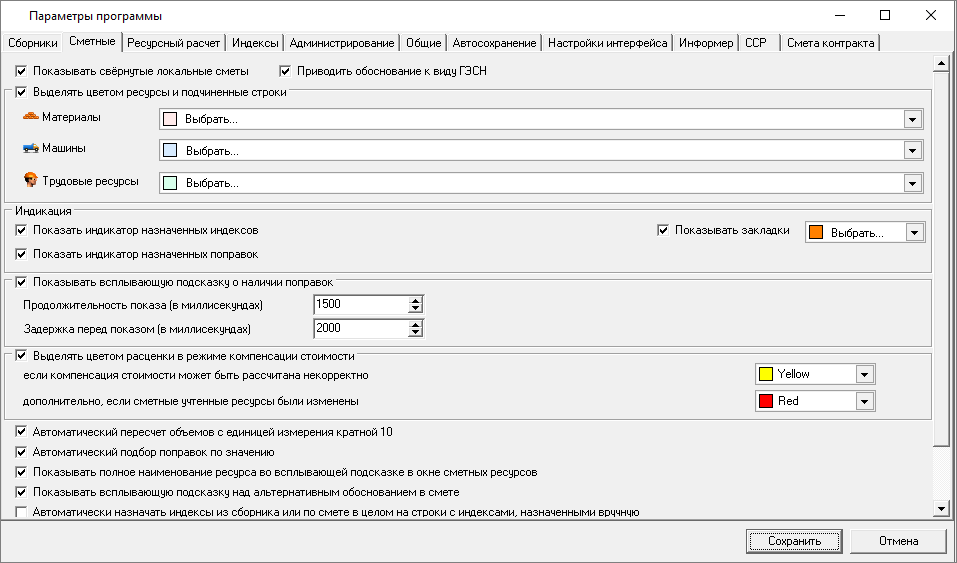
- Показывать свернутые локальные сметы - управляет отображением свернутых элементов в сметной таблице. Если флажок снят, свернутые элементы отображаться в окне проектной сметы не будут.
- Приводить обоснование к виду ГЭСН - если он установлен, при поиске расценки по обоснованию начальные нули вводить необязательно. То есть при внесении набора символов "1-1-1-1" автоматически преобразуется в "01-01-001-01".
- Выделять цветом ресурсы и подчиненные строки - включает возможность выделения (индикации) ресурсов в режиме Проектная смета, а также информационных панелях Нормативные и Сметные ресурсы. Цвет выбирается из списка. По умолчанию ресурсы с типом "Материалы" выделены розовым цветом, "Машины" - голубым, "Трудовые ресурсы" - бледно-зеленым.
- Показать индикатор назначенных индексов - включает индикацию строк, для которых назначены индексы пересчета. Если флажок установлен, строки, к которым назначены индексы, обозначаются индикатором - скрепкой.
- Показывать закладки - включает возможность устанавливать закладки в смете. Закладка может быть установлена на любую сметную строку. Она позволяет легко находить нужные места в смете, а также перемещаться между ними. Цвет закладки выбирается из списка справа от флажка.
- Показывать индикатор назначенных поправок - включает индикацию строк, к которым применены поправки. Если флажок установлен, строки, к которым применены поправки, будут обозначены индикатором
 .
. - Показывать всплывающую подсказку о наличии поправок - включает отображение информации о поправке, примененной к данной расценке.
- Продолжительность показа (в миллисекундах) и Задержка перед показом (в миллисекундах) предназначены для указания времени продолжительности удержания курсора перед появлением всплывающего окна и времени отображения окна на экране соответственно. Все позиции во всплывающем меню являются ссылками, которые открывают окно поправок

-
Выделять цветом расценки в режиме компенсации стоимости. По умолчанию желтым цветом выделяются строки, которые в режиме компенсации стоимости могут быть рассчитаны некорректно. Красным цветом выделяются сметные строки, с ресурсной составляющей которых проводились манипуляции, приводящие к изменению стоимости. При снятом флажке в режиме компенсации стоимости строки отмечаются индикатором
 . При наведении курсора на индикатор будет предоставлена информация о возможной (фактической) ошибке.
. При наведении курсора на индикатор будет предоставлена информация о возможной (фактической) ошибке. -
Автоматический пересчет объемов с единицей измерения кратной 10 - включает автоматический пересчет введенного значения объема в колонке "Всего" сметной строки.
-
Автоматический подбор поправок по значению управляет включением режима подбора поправок в момент их занесения в проектной смете или акте.
-
Показывать полное наименование ресурса во всплывающей подсказке в окне сметных ресурсов предоставляет возможность включить всплывающую подсказку в окне сметных ресурсов для строк, у которых полное наименование не поместилось в ячейку "Наименование".
-
Показывать всплывающую подсказку над альтернативным обоснованием в смете предоставляет возможность включить всплывающую подсказку в проектной смете у сметных строк и ресурсов.
-
Автоматически назначать индексы из сборника или по смете в целом на строки с индексами, назначенными вручную позволяет включить автоматическую замену индексов, которые были назначены на сметную строку ранее вручную.
-
Показывать формулы на объем для сметных строк - при включении, в открытой смете в ячейке "Количество на единицу" отображается формула расчета объема.
Вкладка Ресурсный расчет
На этой вкладке производится настройка цветовой индикации различных видов цен в режиме "Ресурсный расчет"
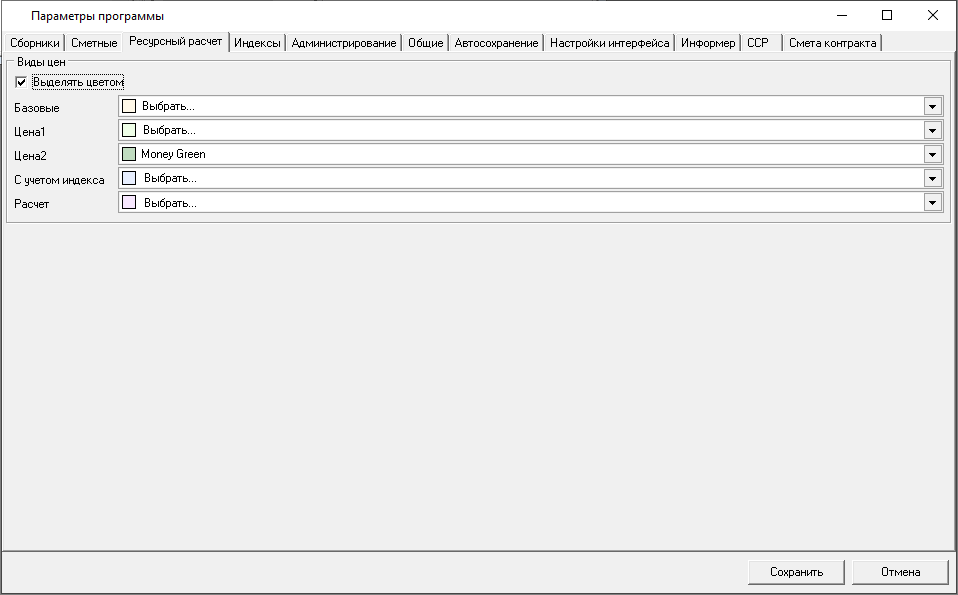
Вкладка Индексы
Вкладка индексы необходима для служебного использования
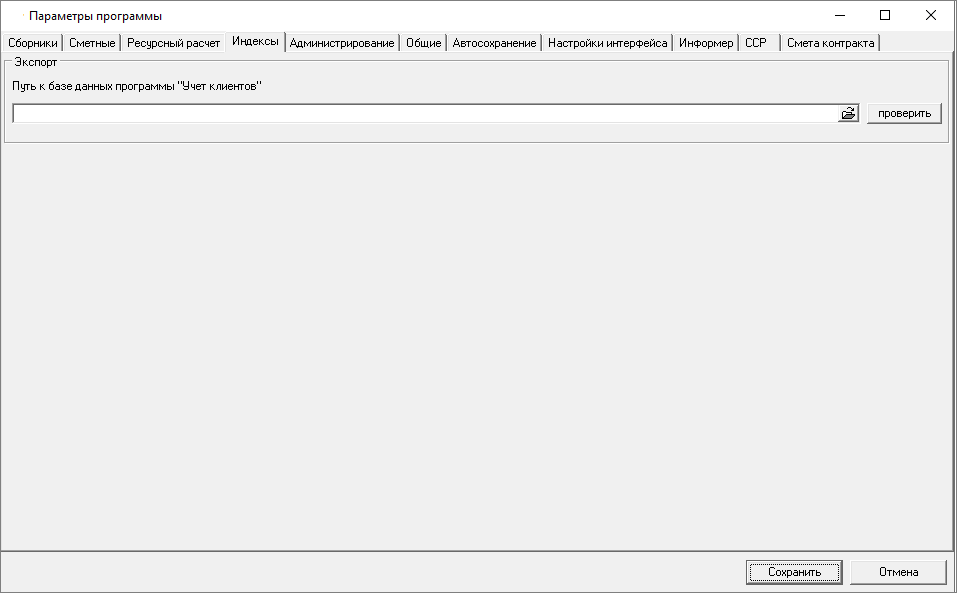
Вкладка Администрирование
Вкладка доступна только для пользователя "Администратор". На данной вкладке возможно настроить быстрый импорт и копирование объектов, включить режим "Ревизия", включить запрет перепроцентажа в актах, отключить Поиск по нормативной базе, настроить режим проверки прав пользователя, установить параметр сжимать файлы обосновывающих документов при загрузке в Конъюнктурный анализ и ВОР
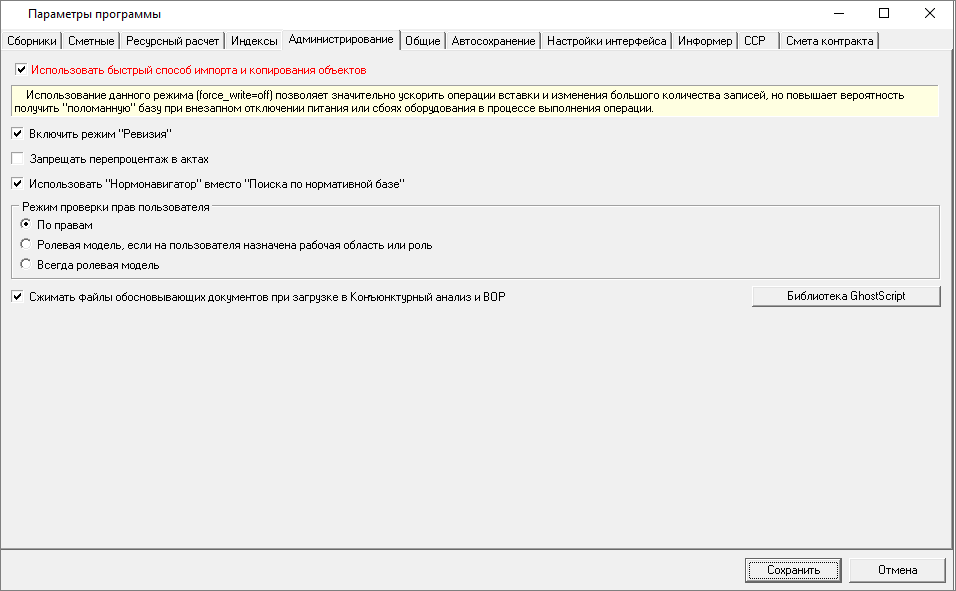
Вкладка Общие
На этой вкладке задаются общие настройки интерфейса
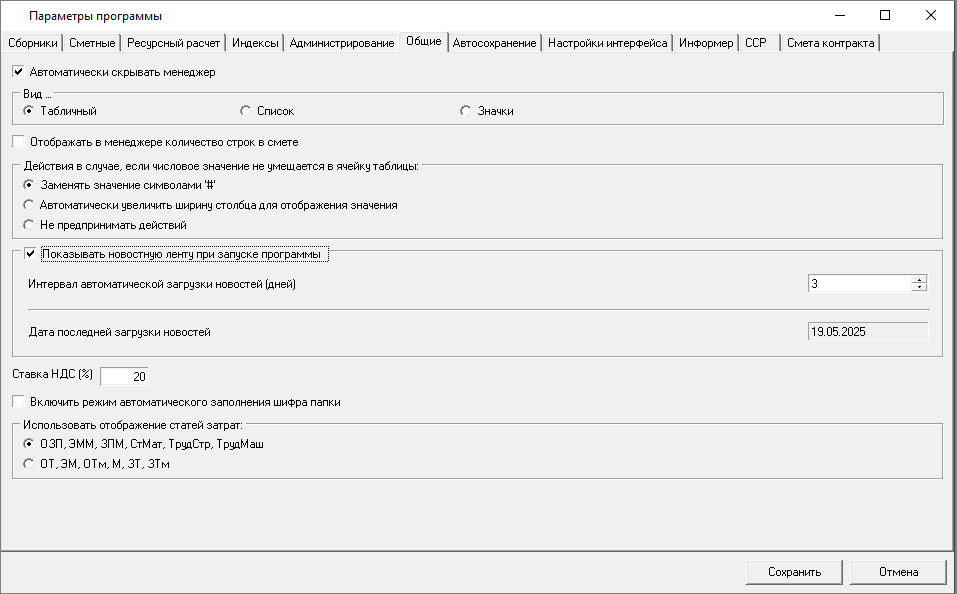
Флажок Автоматически скрывать менеджер. При работе использовать менеджер приходится довольно часто. Для доступа к нему на панели инструментов удобнее использовать кнопку  или сочетание клавиш. Если установлен данный флажок, Менеджер будет скрыт каждый раз при переходе к другому окну.
или сочетание клавиш. Если установлен данный флажок, Менеджер будет скрыт каждый раз при переходе к другому окну.
Переключатель Вид - управляет внешним видом менеджера.
Флажок Отображать в менеджере количество строк в смете - показывает число позиций в сметах в справочнике Проекты, рядом с его наименованием.
Раздел Действия в случае, если числовое значение не умещается в ячейку таблицы:
- Заменять значение символами # - если числовое значение не помещается в ячейку, оно замещается символами ####;
- Автоматически увеличить ширину столбца для отображения значения - ширина столбца увеличивается до размера, необходимого для корректного отображения числовых параметров;
- Не предпринимать действий - если числовое значение не помещается в ячейку, никаких действий не выполняется.
Флажок Показывать новостную ленту при запуске программы - управляет отображением новостной ленты при запуске программы. "Интервал автоматической загрузки новостей ( дней)" - отображает, как часто будет осуществляться проверка на наличие новых статей, текущая информация об этом отображается в строке "Дата последней загрузки новостей".
Подробнее про Новостную ленту описано в Разделе Новостная лента.
Поле Ставка НДС - задает действующую величину НДС.
Для автоматического заполнения шифра папки при ее переименовании в менеджере, необходимо выставить соответствующий флажок Включить режим автоматического заполнения шифра папки.
Раздел Использовать отображение статей затрат позволяет выбрать сокращенные названия статей затрат в программе.
Вкладка Автосохранение
Вкладка предназначена для настройки автосохранения данных в смете
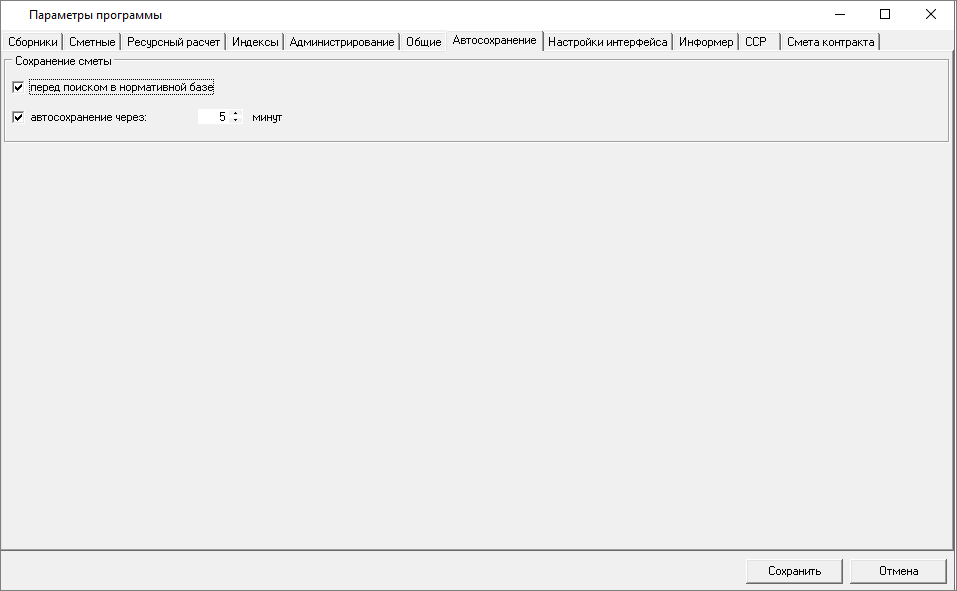
Флажок перед поиском в нормативной базе - включает автоматическое сохранение сметного документа перед запуском режима поиска по нормативной базе.
Флажок автосохранение через: с полем ввода количества минут позволяет включить автосохранение сметы через заданные промежутки времени.
Вкладка Настройки интерфейса
Данная вкладка предназначена для управления режимом единого сохранения и применения следующих настроек пользовательского интерфейса программы: размер и положение окон, настройки дополнительных панелей в смете/акте, настройки главного меню программы, настройки выпадающего меню в некоторых окнах, настройки таблиц (видимость колонок, их ширина и последовательность)
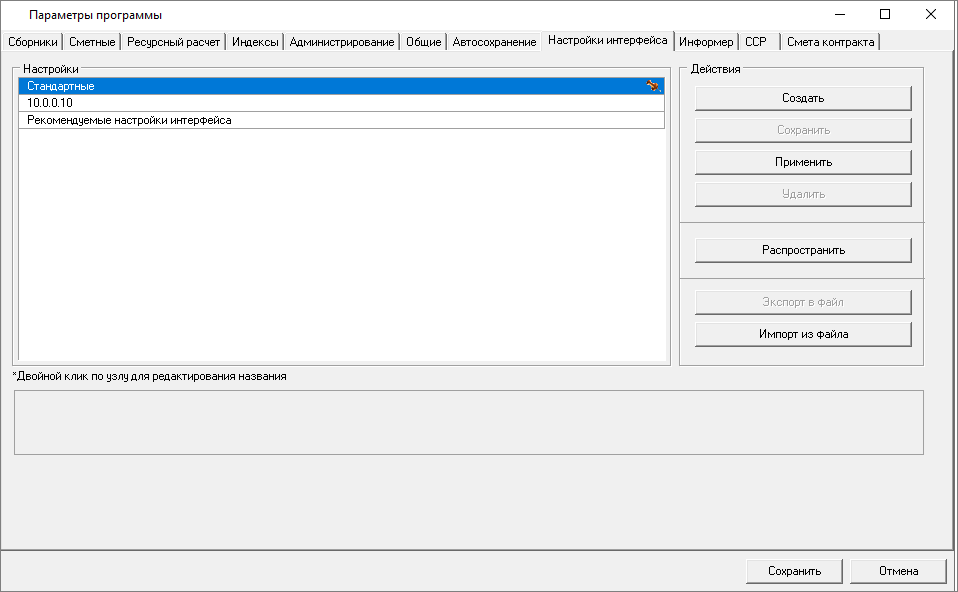
Реализована возможность распространения настроек интерфейса на вновь добавляемых пользователей, применения настроек ко всем существующим пользователям, а также экспорт настроек в файл и импорт из файла.
Вкладка Информер
Данная вкладка предназначена для управления режимом информирования о наличии обновлений программы / СНБ / индексов / видов цен.
По умолчанию режим информирования выключен. При первом запуске программы, пользователю предлагается включить "Информер Smeta.RU" или активировать его позднее, нажав на вкладке "Информер" - "Получать информацию об обновлениях"
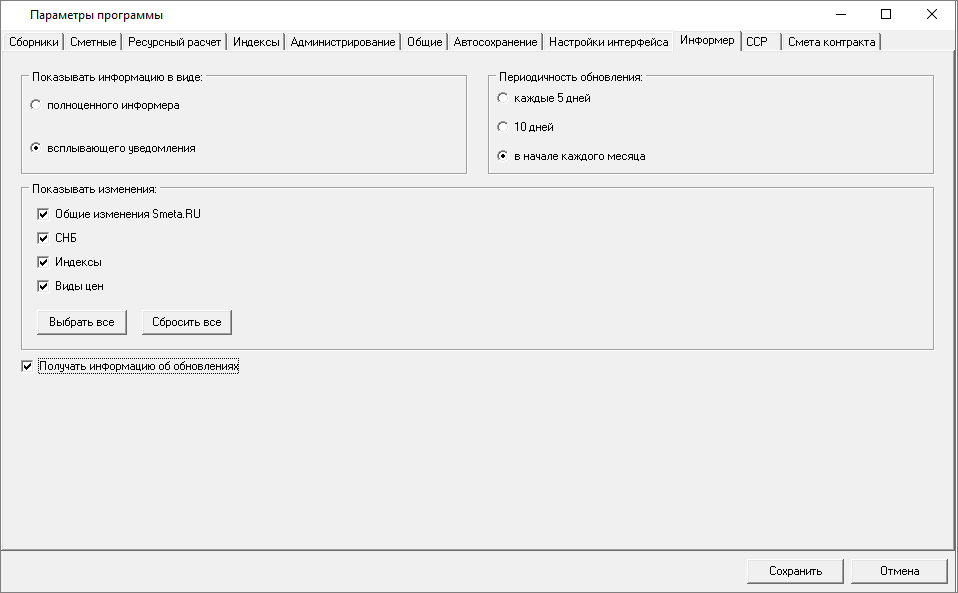
Раздел Показывать информацию в виде: позволяет выбрать режим отображения в виде полноценного информера либо всплывающего уведомления.
Раздел Периодичность обновления позволяет выбрать с какой периодичностью проверять наличие обновлений: каждые 5 дней, 10 дней или в начале каждого месяца.
Раздел Показываать изменения позволяет выбрать какие изменения необходимо отображать в информере.
Вид полноценного информера
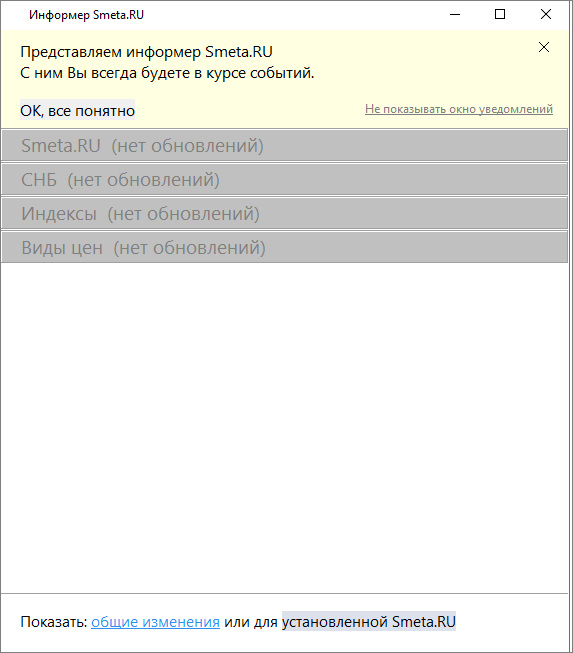
Информер можно открыть в любое время, нажав в программе 
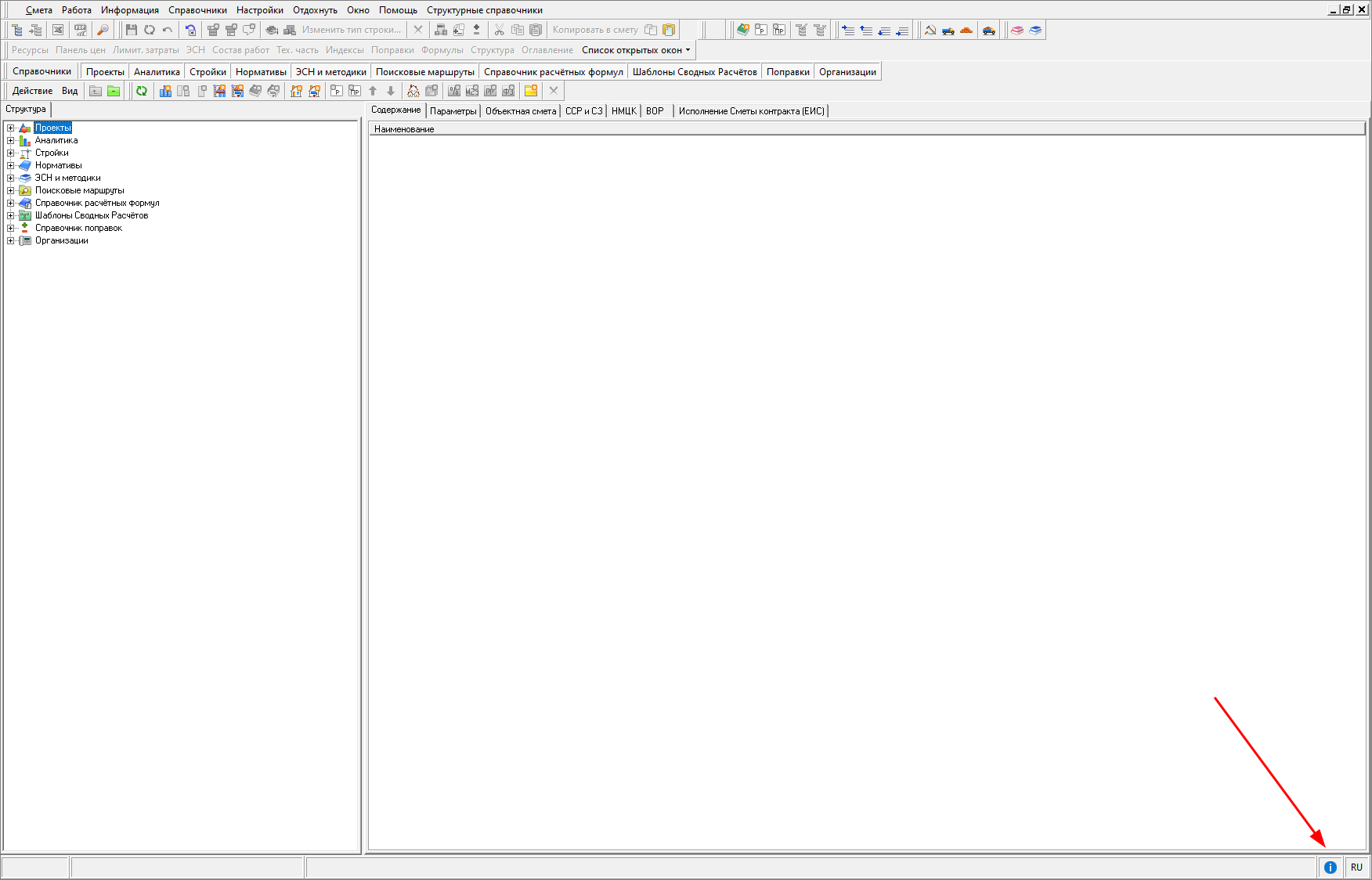
Вкладка ССР
На этой вкладке производится настройка цветовой индикации цвета строк, элементов структуры и пользовательских строк в режиме "Сводный сметный расчет"
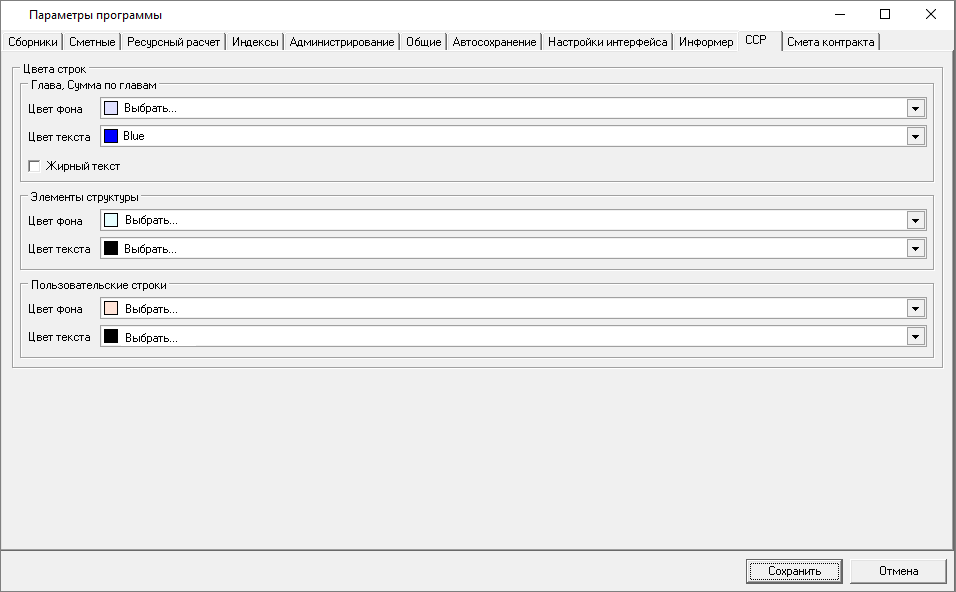
Вкладка Смета контракта
Вкладка позволяет настроить и проверить соединение для обмена данными с ЕИС (Единая информационная система в сфере закупок).
Необходимо ввести ID пользователя и Токен-ключ, полученный в Личном кабинете на сайте госзакупок и нажать "Проверить соединение" (проверка соединения работает только при наличии подключения к сети Интернет)
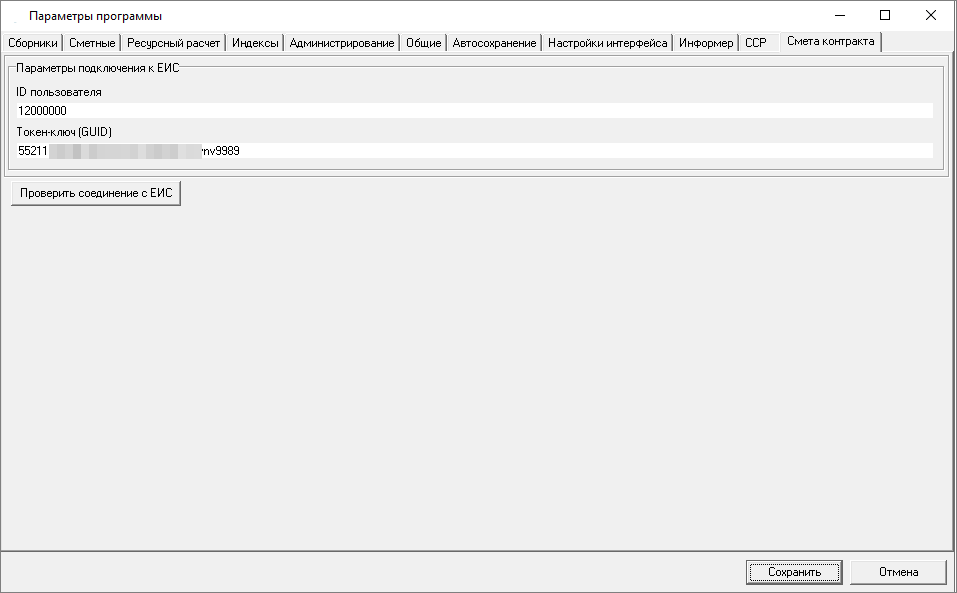
Данные заполняются и сохраняются для каждого Пользователя программы отдельно.
Новостная лента
Новостная лента отображается при запуске программы и дублирует раздел с актуальными событиями, который в точности повторяет новостную информацию, публикуемую на веб-сайте www.smeta.ru
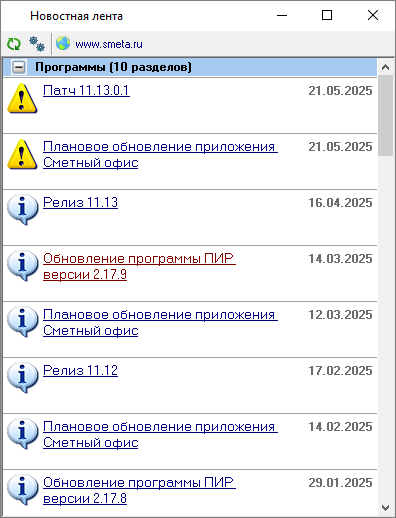
Новостную ленту можно открыть в любой момент из программы, для этого в главном меню нажмите "Помощь" - "Новостная лента"
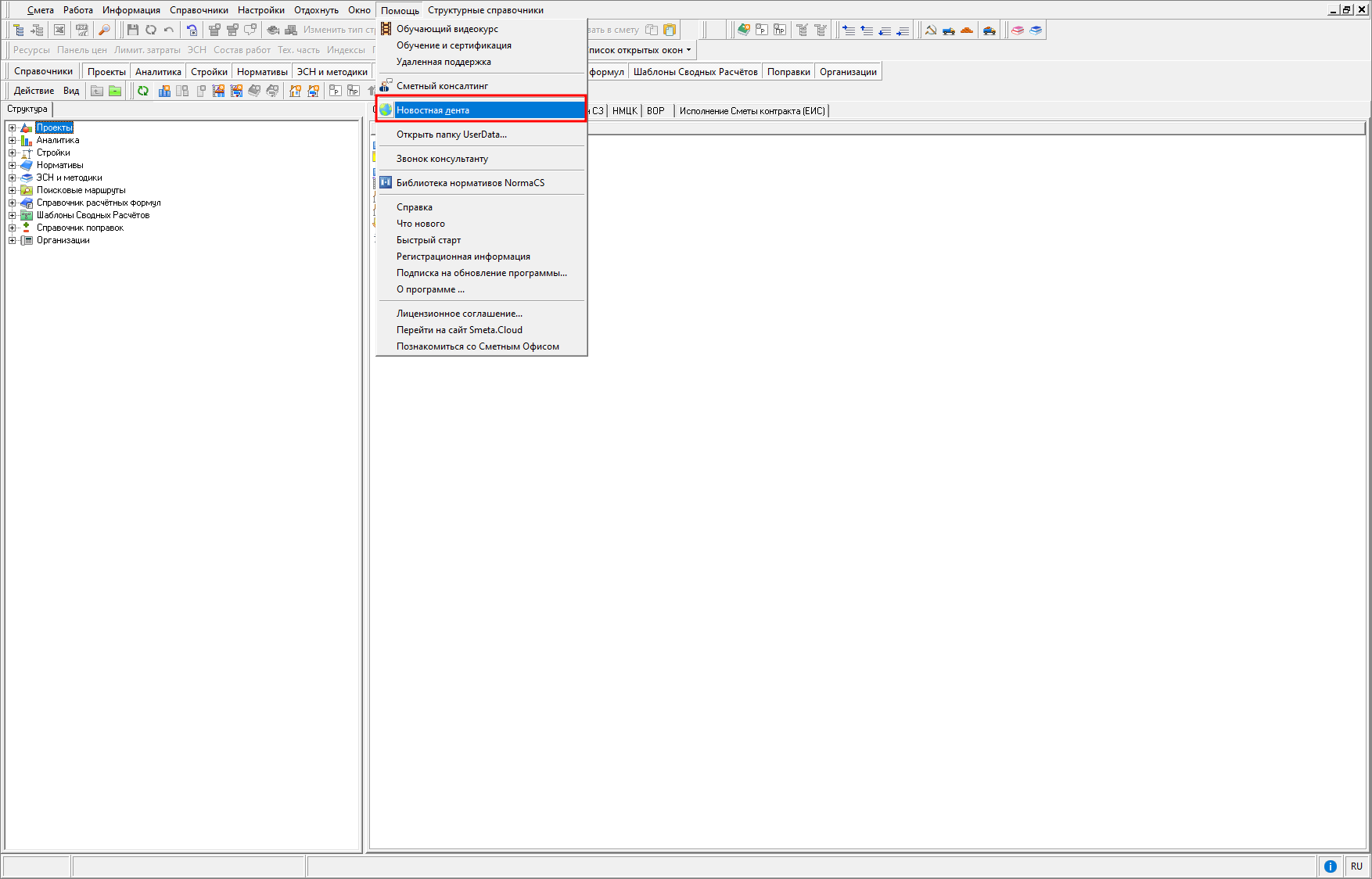
В случае необходимости ее обновления нажмите в панели инструментов новостной ленты на  . Для перехода к параметрам настройки отображения и частоты обновлений новостной ленты нажмите в панели инструментов ленты на
. Для перехода к параметрам настройки отображения и частоты обновлений новостной ленты нажмите в панели инструментов ленты на  .
.
Для перехода из новостной ленты на сайт www.smeta.ru, нажмите соответствующую ссылку на панели инструментов
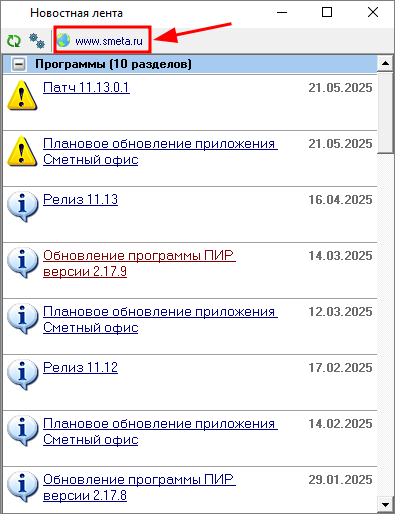
Периодичность ее обновления и настройка показа при запуске программы регулируется в Главном меню , пункт "Настройки" - "Параметры", вкладка "Общие"

Настройка контекстного меню
Контекстное меню относится к отдельному элементу – строке, окну, ячейке. Оно открывается нажатием правой кнопкой мыши и содержит большинство доступных для данного элемента действий.
Содержимое контекстного меню может быть изменено. Существует возможность:
- удалять или перемещать отдельные пункты меню;
- создавать подменю и располагать элементы в них;
- назначать для доступа к пунктам меню сочетания клавиш.
В контекстном меню, которое необходимо редактировать, выберите пункт "Настроить это меню"
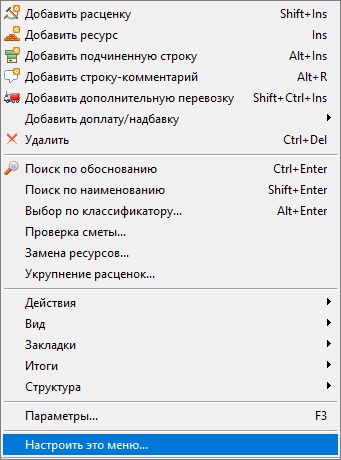
Появившееся окно "Настройка контекстного меню" разделено на две части: в левой отображен его текущий состав, а в правой – элементы, доступные для вставки.Редактирование производится либо через контекстное меню, либо при помощи панели инструментов и позволяет перемещать выбранные элементы вверх и вниз, задать горячие клавиши, добавить/удалить элемент из меню
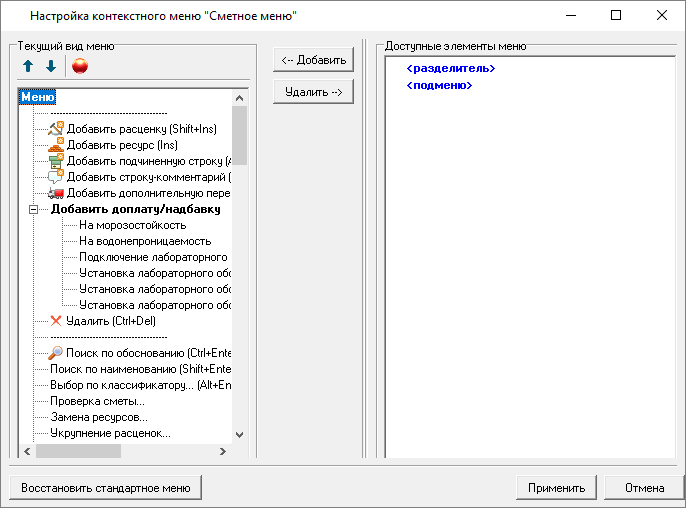
Настройка размера шрифта
Внимание! Масштабирование шрифтов производится средствами программы. Изменение масштаба штатными средствами операционной системы, в дополнение к изменению масштаба отображения в программе, приведет к искажению отображаемой информации. По умолчанию установлен размер 100%.
Настройка размера шрифта доступна через главное меню "Настройки" - "Размер шрифта"
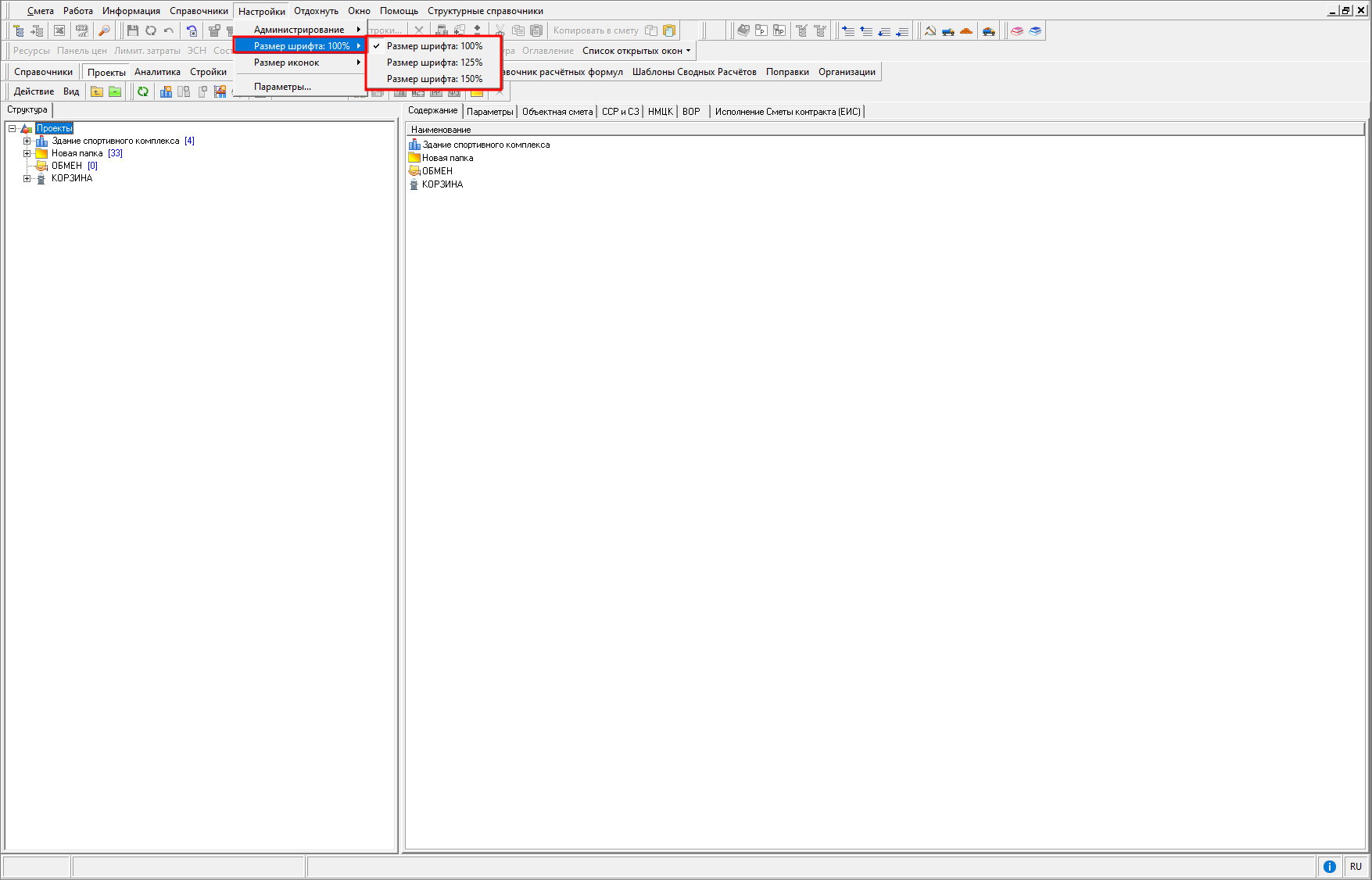
Настройка размера иконок
Настройка размера иконок доступна через главное меню "Настройки"- "Размер иконок"
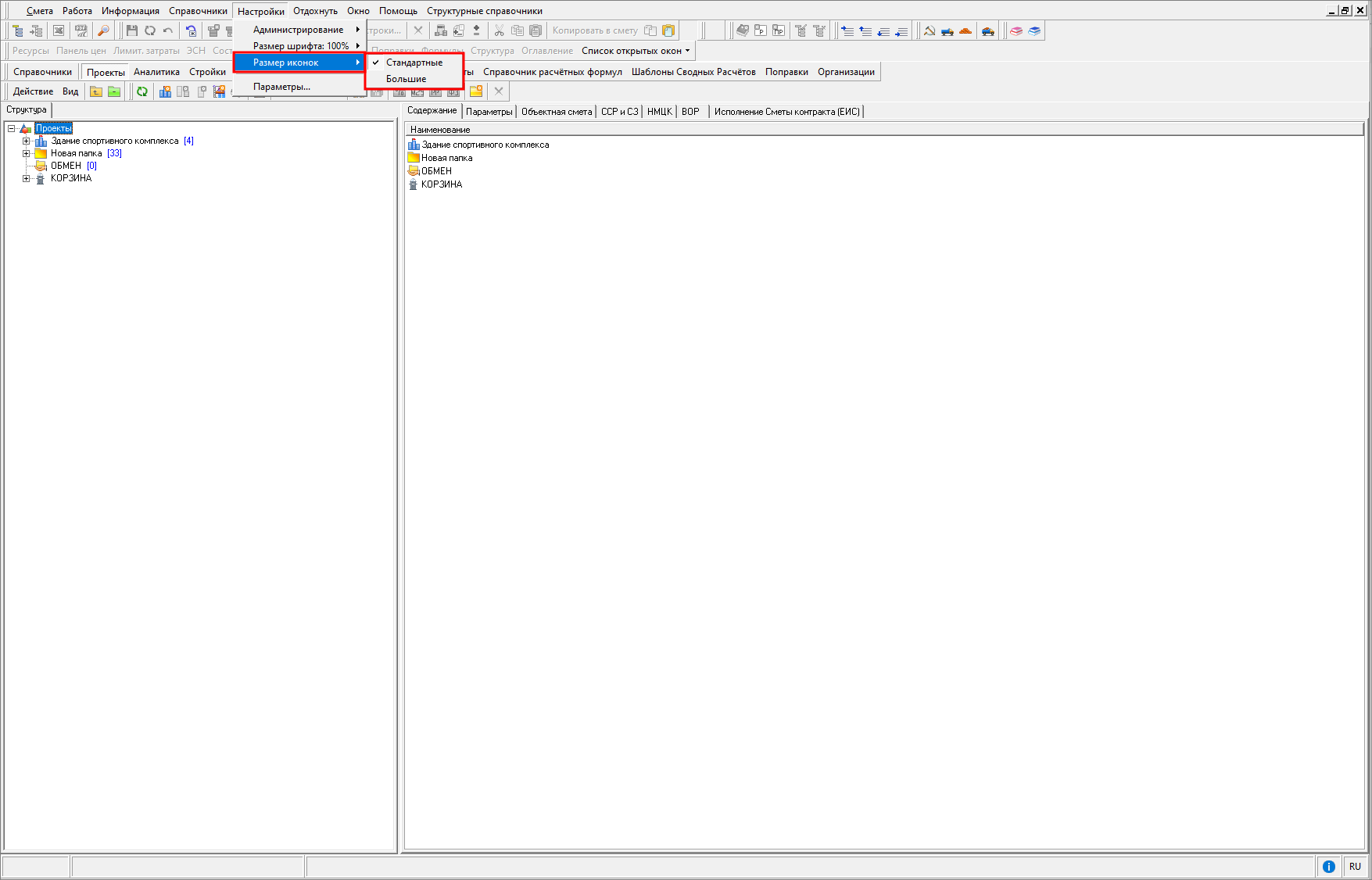
По умолчанию установлен размер "Стандартные". Для изменения размера иконок необходимо выставить переключатель в режим "Большие".
Настройка панелей инструментов
Для настройки интерфейса предназначено контекстное меню, открываемое нажатием правой кнопкой мыши на панелях инструментов либо на главном меню. Контекстное меню позволяет отображать и скрывать панели инструментов, а также открывать диалоговое окно
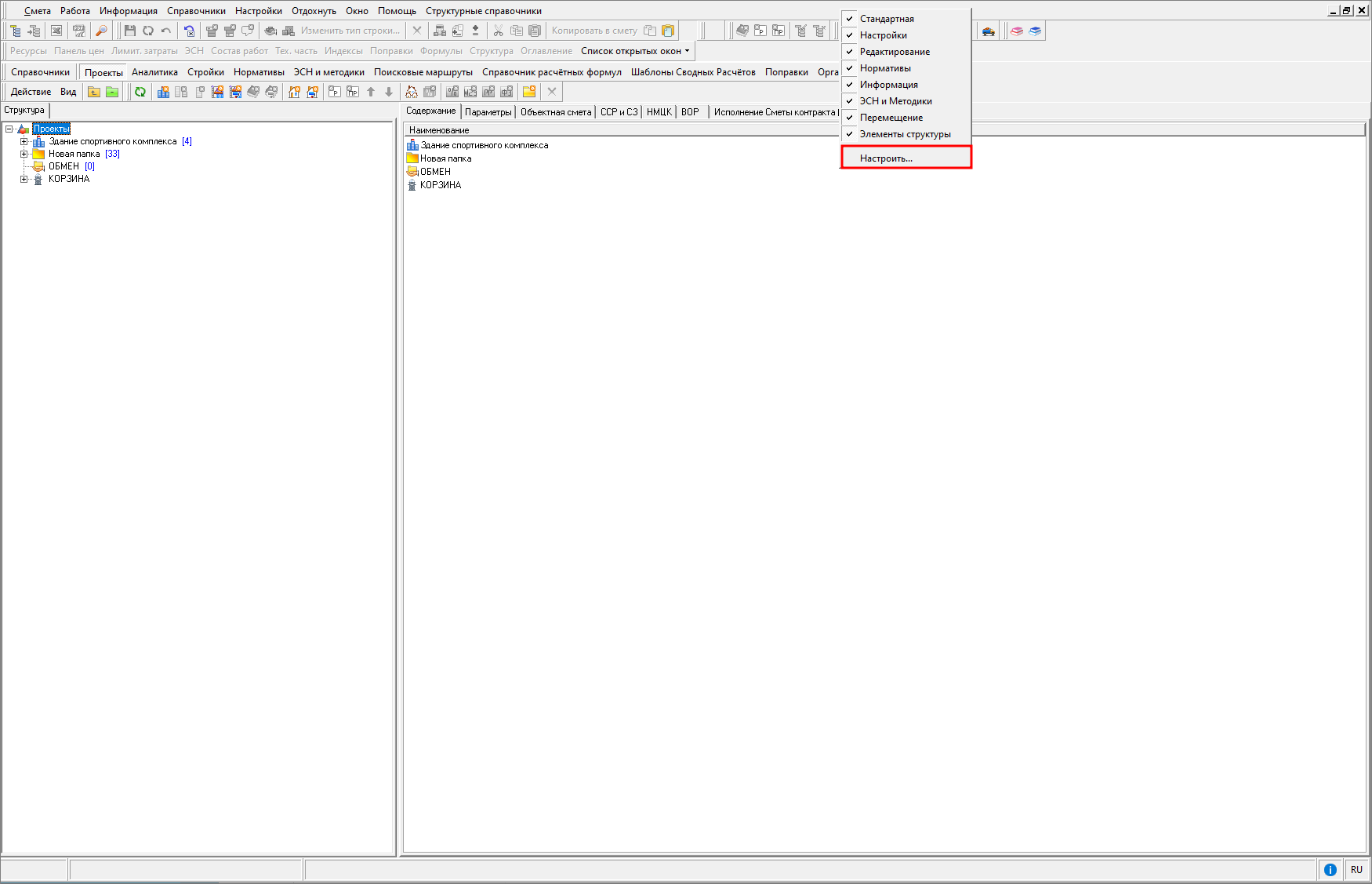

Вкладка Панели инструментов позволяет отображать и скрывать, создавать, удалять и переименовывать панели инструментов, а также производить сброс настроек каждой из них, т.е. отменять все внесенные пользователем изменения.
Вкладка Команды содержит объединенные в группы команды, предназначенные для перетаскивания мышью на панели инструментов и в разделы главного меню.
Вкладка Настройки позволяет включить режим отображения больших кнопок, настроить всплывающие подсказки и анимацию меню.
Настройка столбцов в смете
Программа позволяет осуществить настройку для окон таблиц смет. Для этого необходимо в открытом окне проектной сметы вызвать контекстное меню, в меню "Вид" выбрать подменю "Настройка вида таблицы..."
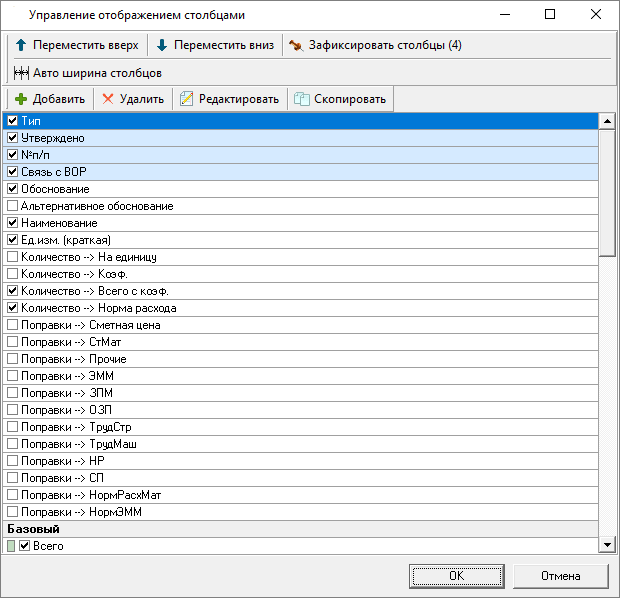
Кроме того, в окнах работы со сметами допускается отображение вспомогательных окон - панелей с выбором мест их расположения и размеров окон.
Все панели перетаскиваются зажатой левой кнопкой мыши и могут быть «примагничены» к любому краю окна программы. Рекомендуется включить «Поправки», «Индексы», «Строка формул», «Панель цен», «Сметные ресурсы», «Лимитированные затраты», «Структура объекта» и «Выделение строк» и прикрепить их
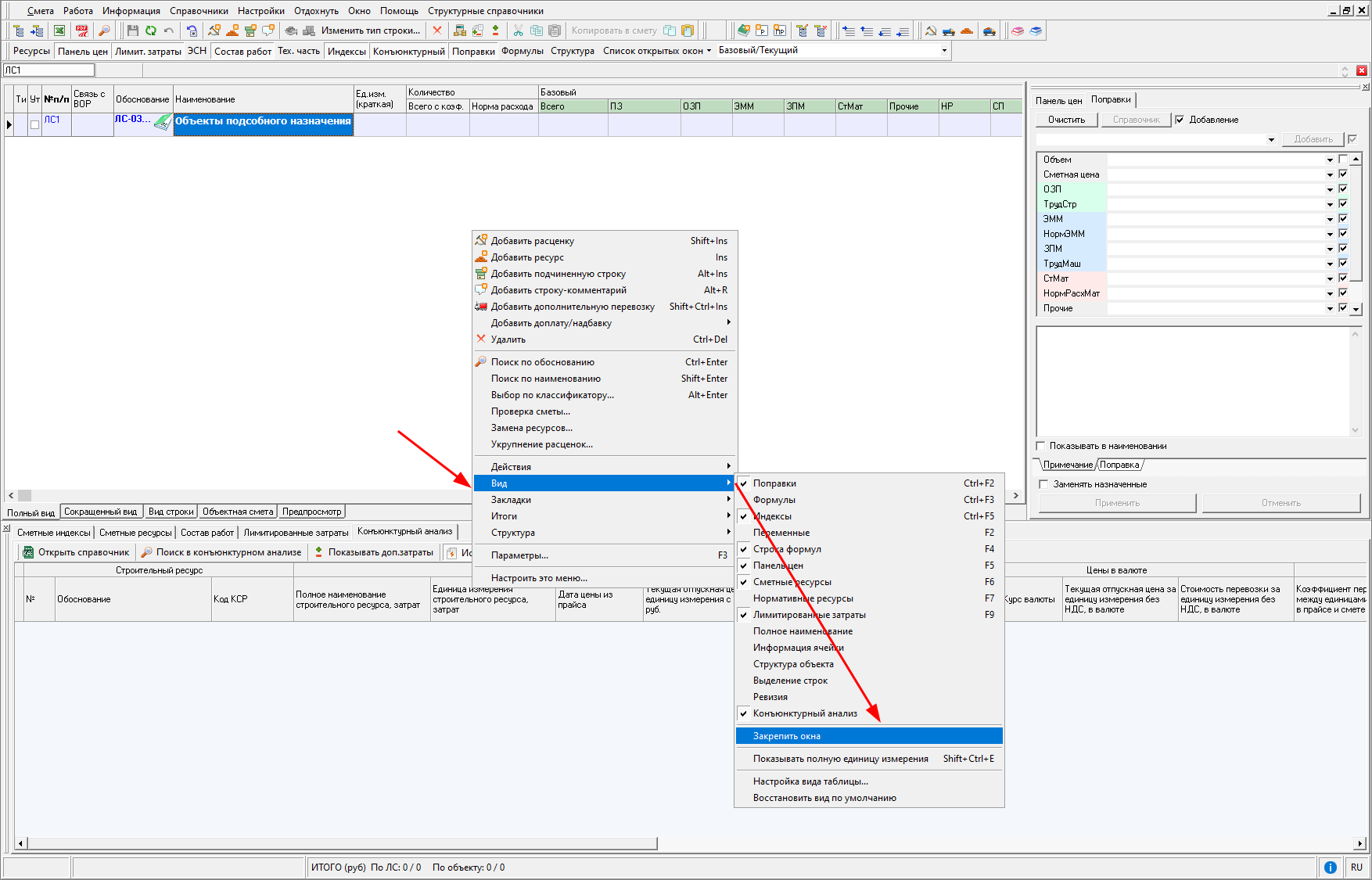
Включение режима «Закрепить окна» позволяет зафиксировать все примагниченные окна в том положении, в котором они находятся и защитить их от случайного перетаскивания.
Сброс настроек
Для приведения настроек к стандартному виду в главном меню выберите "Настройки" - "Параметры ", перейдите на вкладку "Настройки интерфейса", выберите "Стандартные" и нажмите "Применить"
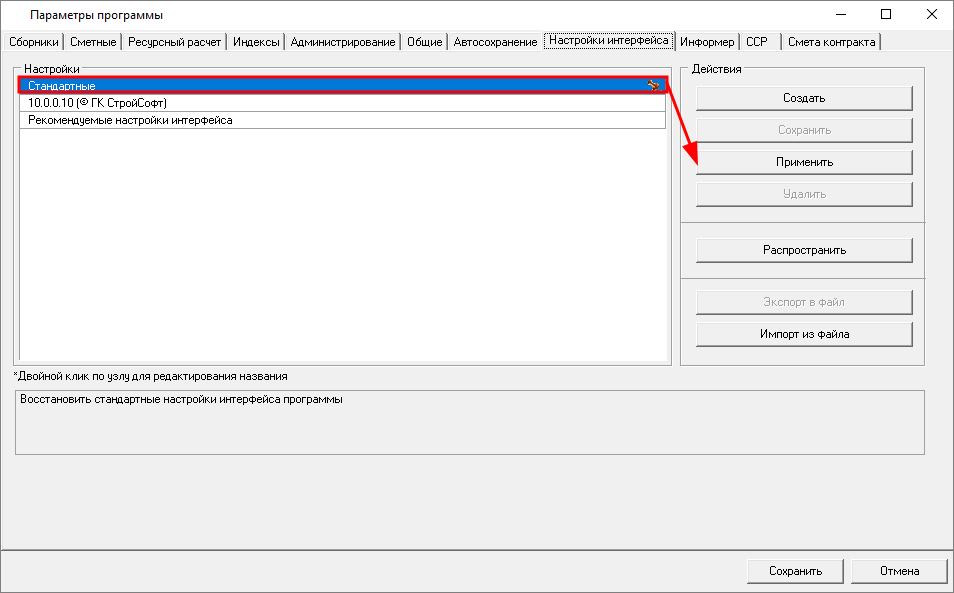
Для общего сброса всех настроек программы необходимо запустить программу с параметром: SmetaRu.exe -sr. Сброс настроек производится только для того пользователя, под именем которого осуществлен вход в программу.